Bagaimana cara mengganti foto profil Channel Youtube lewat hp? Apakah kamu kesulitan mengubah nya lewat hp? Bila iya, kamu tidak perlu kuatir dan repot-repot harus menghidupkan PC, karena lewat hp Android maupun iPhone kamu bisa mengganti nya dengan mudah.
Namun patut diketahui juga, mengubah atau mengganti foto profil pada akun Youtube Channel kamu itu artinya seluruh produk Google lainnya seperti Gmail, Google Drive, Google Maps, Google Search, dan produk Google lainnya foto profil nya juga ikut diganti juga.
Jadi kamu tidak bisa hanya mengganti foto profil pada Channel Youtube kamu saja, sedangkan produk Google yang lain tetap foto semula.
Langsung saja, tanpa perlu menunggu waktu lama lagi, berikut cara mengganti foto profil Channel Youtube lewat hp Android maupun iPhone dengan mudah dan cepat:
Cara Mengganti Foto Profil Channel Youtube Di HP
Cara ganti foto profil akun Youtube atau Channel Youtube lewat hp bisa dilakukan dengan dua cara, yaitu dengan menggunakan web browser dan aplikasi Youtube yang ada di hp Android maupun iPhone kamu.
Cara mengubah foto profil di Channel Youtube lewat aplikasi Youtube
1. Langsung saja, langkah pertama yang harus kamu lakukan untuk merubah foto profil Youtube Channel kamu adalah membuka terlebih dahulu aplikasi Youtube nya di hp Android kamu maupun iOS kamu.
2. Bila sudah terbuka aplikasi Youtube nya, silahkan login terlebih dahulu bila kamu belum login. Klik pada bagian foto profil lama channel Youtube kamu kanan atas.
3. Klik pada "Kelola Akun Google Anda" seperti yang tampak pada gambar dibawah ini.
4. Selanjutnya klik pada bagian foto profil lama channel Youtube kamu seperti yang tampak pada gambar dibawah ini.
5. Klik "Tetapkan Foto Profil" dan patut diingat bahwa pada seluruh produk Google, foto profil akan otomatis diganti juga, seperti pada Gmail, Google Search, Maps, Drive, Calender, dan semua produk Google lainnya.
6. Klik "Pilih foto" dan silahkan pilih foto profil yang ada di galeri hp kamu. Kamu juga bisa memotret nya langsung dengan cara klik "Ambil foto".
7. Silahkan atur ukuran foto profil yang akan tampil di channel Youtube kamu nanti. Bila sudah klik "TERIMA".
8. Selamat kamu telah berhasil mengganti foto profil Channel Youtube kamu lewat aplikasi Youtube yang ada di hp Android maupun di iPhone kamu.
Silahkan langsung buka Channel Youtube kamu untuk mengecek nya.
Cukup gampang bukan cara mengganti foto profil di channel Youtube lewat aplikasi di hp Android atau pun iPhone. Lantas bagaimana cara mengganti foto profil Channel Youtube lewat web browser yang ada di hp? Berikut caranya:
Cara mengganti foto profil Channel Youtube lewat browser HP
1. Silahkan buka web browser apa saja yang ada di hp Android maupun iPhone yang kamu gunakan, seperti Google Chrome, Mozilla, Opera, UC Web Browser, dan browser favorit kamu lainnya. Ketik di address bal https://myaccount.google.com/, lalu login bila kamu belum login. Selanjutnya klik pada foto profil akun Google tersebut.
2. Pilih foto profil yang ada di galeri hp kamu, klik pada tulisan "Tarik foto profil ke sini" seperti yang tampak pada gambar dibawah ini.
3. Silahkan atur ukuran foto profil Youtube Channel kamu tersebut. Bila sudah pas ukurannya, langsung saja klik "Tetapkan sebagai foto profil".
4. Silahkan tunggu sampai foto profil channel Youtube kamu berhasil di upload.
5. Selamat kamu telah berhasil mengganti foto profil channel Youtube kamu lewat web browser hp.
Untuk mengecek apakah di Channel Youtube kamu sudah benar-bebar diubah, silahkan langsung buka https://www.youtube.com/. Klik pada foto profil akun Google kamu sebelah kanan atas.
Kemudian klik "Channel Anda".
Dan foto profil Channel Youtube kamu telah berhasil di ganti, termasuk pada seluruh produk Google Lainnya.
Bagaimana ternyata sangat mudah bukan cara mengganti foto profil Channel Youtube hanya dengan menggunakan hp saja, baik itu lewat aplikasi Youtube maupun web browser pada hp Android dan iPhone kamu.
Namun kamu patut tau juga, bahwa bila mengganti foto profil channel Youtube, semua produk dan layanan Google lainnya foto profil juga ikut diganti juga seperti Gmail, Maps, Google Search, Driver, Blogger, Google Kalender, dan semua produk Google lainnya.
Tips
Jangan lupa untuk memilih foto profil yang ukurannya diatas 250x250 piksel bila tidak ingin ditolak.
Lihat juga:
Cara upload foto ke Youtube lewat hp
Cara download mp3 dari Youtube lewat hp
Cara mengganti foto profil Channel Youtube lewat PC
Sepertinya cara mengubah atau mengganti foto profil Channel Youtube lewat PC tidak perlu dijelaskan lagi, karena caranya sama saja dengan cara mengganti foto profil Channel Youtube lewat web browser hp diatas.
Kamu hanya perlu buka https://www.youtube.com/ di web browser komputer kamu, selanjutnya login dan klik pada foto profil kanan atas. Klik "Kelola akun Google Anda". Selanjutnya sama saja caranya.
Itulah artikel lengkap yang membahas cara mengganti foto profil Channel Youtube lewat hp. Bagaimana apakah kamu telah berhasil mengubah foto profil Youtube Channel kamu?
Bila ada masalah atau ada hal yang ingin ditanyakan, silahkan tinggalkan pada kotak komentar bawah. Terimakasih dan semoga dapat bermanfaat.
Artikel lainnya:
Cara mengganti nama Channel Youtube lewat hp
Cara menjadi Youtuber pemula yang menghasilkan uang
Cara live streaming Youtube di hp
Cara menghilangkan iklan di Youtube Android

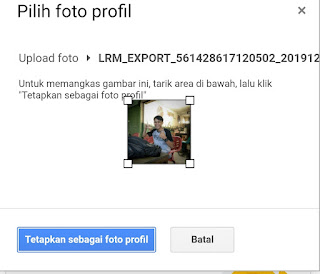

















Tambahkan Komentar
Auto Approve! Silahkan pilih "Name/URL" bila ingin menyisipkan link. Menaruh link hidup di dalam komentar akan sia-sia, karena akan otomatis terhapus. Komentar diluar topik atau bersifat promosi akan dihapus juga. Terimakasih atas pengertiannya :)
EmoticonEmoticon